Als u een foutmelding krijgt met de naam 'Bestandssysteemfout 2147416359' Maak je geen zorgen als je probeert toegang te krijgen tot elk type bestand op je systeem. Dit eigenaardige probleem verhindert uw toegang tot elk bestandstype op uw systeem, tenzij u de zaak zelf regelt. Volg gewoon deze snelle oplossingen en ga dan voor de oplossingen.
Tijdelijke oplossingen–
1. Probeer uw computer opnieuw op te starten en controleer of het probleem zichzelf oplost.
2. Controleer het gedeelte Windows Update. Als er updates in behandeling zijn, installeer deze dan op uw systeem.
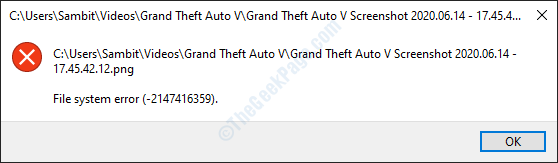
Fix 1 - Start de Windows License Manager-service handmatig
Soms is dit probleem als de Windows License Manager-service op uw computer is uitgeschakeld.
1. druk de Windows-toets samen met de R sleutel.
2. Typ vervolgens "services.msc“. Klik op "OK” om de Services op uw computer uit te voeren.

3. Blader in het venster Services naar beneden om de "Windows Licentiebeheerservice“.
4. Wanneer u de service hebt gevonden, hoeft u alleen maar Dubbelklik ben ermee bezig.
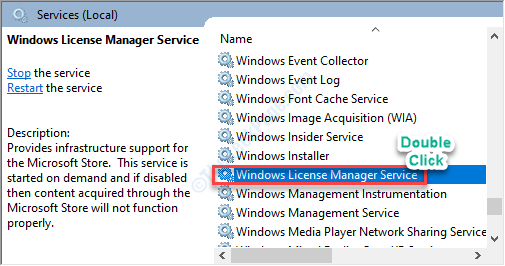
5. Stel hier het opstarttype in op "automatisch” in het vervolgkeuzemenu.
6. Klik vervolgens op “Van toepassing zijn” om de instellingen op uw computer toe te passen.
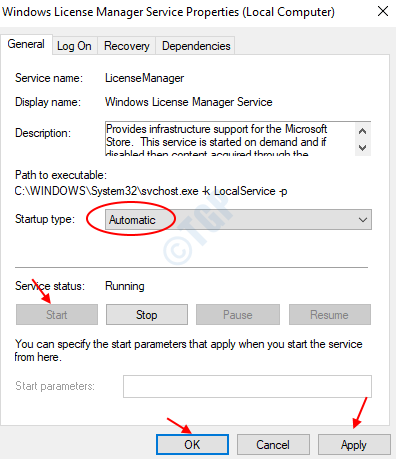
7. Hierna moet u klikken op “Begin” om de service op uw computer te starten.
8. Klik ten slotte op “OK” om de instellingen te wijzigen.
Sluit nu het hulpprogrammavenster Services.
9. Herstarten jouw computer
Probeer de afbeelding, video of rekenmachine op uw computer te openen. Het zal gewoon goed werken. Je probleem zou opgelost moeten zijn.
Fix 2 - Foto's-app verwijderen en opnieuw installeren
Als dit probleem zich alleen voordoet terwijl u probeert toegang te krijgen tot elk type foto op uw computer, kies dan voor deze oplossing.
1. Druk op de Windows-toets+X.
2. Klik vervolgens op de “PowerShell (beheerder)“.

3. Om het app-pakket Foto's te verwijderen,kopiëren-Plakken dit commando in de Powershell venster, en druk dan op Enter.
Get-AppxPakket *foto* | AppxPackage verwijderen
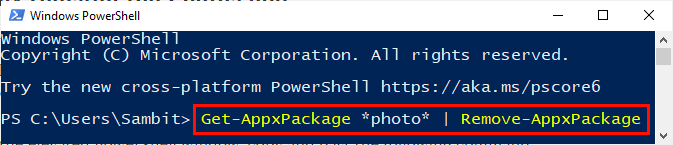
Dichtbij Powershell venster.
Opnieuw opstarten uw computer om de wijzigingen op uw computer op te slaan.
4. Open de winkel op uw computer.
5. Dan moet je zoeken naar "foto's“.
6. Klik daarna op “Microsoft Foto's“.
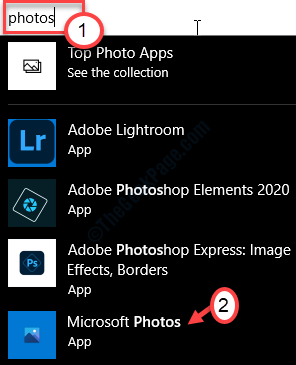
7. Klik nu in het venster Instellingen op "Krijgen" installeren Foto's op jouw computer.
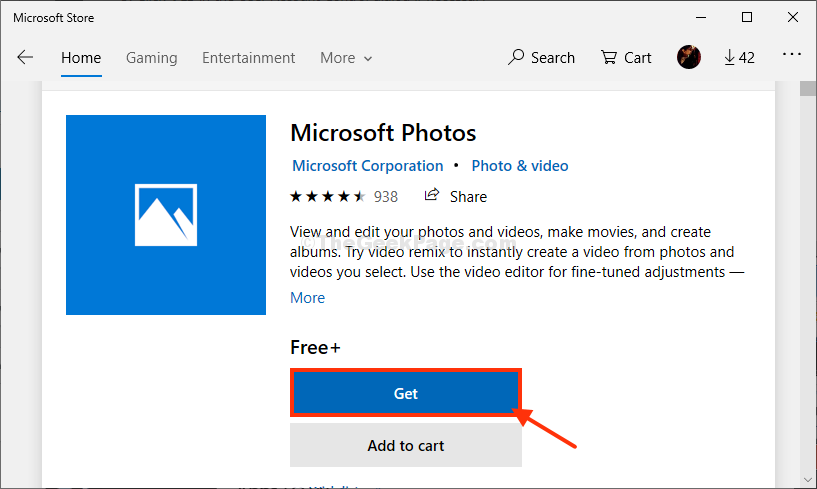
Foto's wordt op uw computer geïnstalleerd.
Fix 3 - Start uw apparaat schoon op
Schoon opstarten van uw computer kan het probleem oplossen.
1. Klik met de rechtermuisknop op het Windows-pictogram en klik vervolgens op "Rennen“.
2. Typ "msconfig” hier in het venster Uitvoeren. Klik op "OK“.
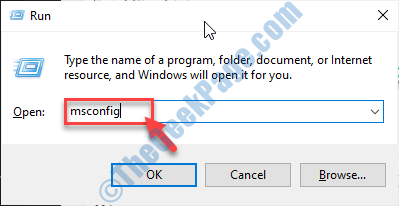
3. Zodra het venster Systeemconfiguratie wordt geopend, gaat u naar de "Algemeen“.
4. Selecteer daarna eenvoudig de "Selectiefopstarten" keuze.
5. Na die stap moet je controleren het vakje naast de "Systeemservices laden.

6. Klik op de "Dienstentabblad.
7. Het volgende wat je moet doen is controleren de "Verberg alle Microsoft diensten“.
8. Daarna moet je klikken op “Alles uitschakelen“.

Alle apps van derden op uw systeem worden uitgeschakeld.
8. Klik vervolgens op de "Opstarten" sectie.
9. Klik op de "Taakbeheer openen“.
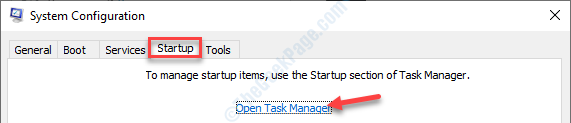
10. Zodra Taakbeheer verschijnt, klikt u één voor één met de rechtermuisknop op elke toepassing en klikt u op "Uitschakelen” om ze allemaal uit te schakelen.
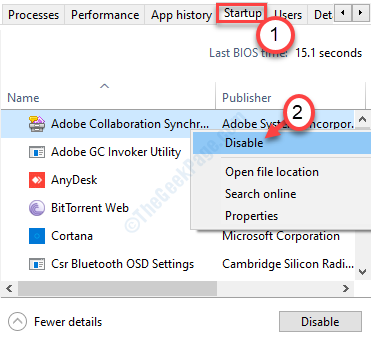
Zodra u klaar bent met het uitschakelen van elk opstartitem, sluit u het venster Taakbeheer.
11. Terug in de System Con, klik op “Van toepassing zijn” en “OK”.

Herstarten jouw systeem.
Probeer opnieuw toegang te krijgen tot het Configuratiescherm.
Fix- 4 Voer SFC-scan uit
Als u een SFC-scan uitvoert, worden uw systeembestanden onderzocht op beschadigde bestanden.
1. Typ "Opdrachtprompt” in het zoekvak.
2. Druk dan gewoon op ‘Enter' van je toetsenbord.

3.Een uitvoeren Systeembestandscontrole (SFC) scan, wat je moet doen is deze opdracht te schrijven en op. te drukken Enter.
sfc /scannow

4.Hierna moet u een DISM-scan uitvoeren. Om dit te doen, kopieer en plak deze opdracht en druk vervolgens op Enter.
Dism /Online /Opschonen-Image /RestoreHealth

Zodra beide scans zijn voltooid, opnieuw opstarten uw apparaat en controleer of dit werkt.
Fix 5 - Voer de probleemoplosser voor apps uit
Als de vorige oplossing niet is gelukt, probeert u problemen met de Foto's-app op uw computer op te lossen.
1. Typ eerst "Problemen met instellingen oplossen” in het zoekvak.
2. Klik daarna op de “Problemen met instellingen oplossen“.

3. Klik nu op de “Extra probleemoplossers” om de lijst met extra probleemoplossers te bekijken.

4. Klik vervolgens op de "Windows Store-apps“.
5. Om de probleemoplosser uit te voeren, klikt u op "Voer de probleemoplosser uit“.
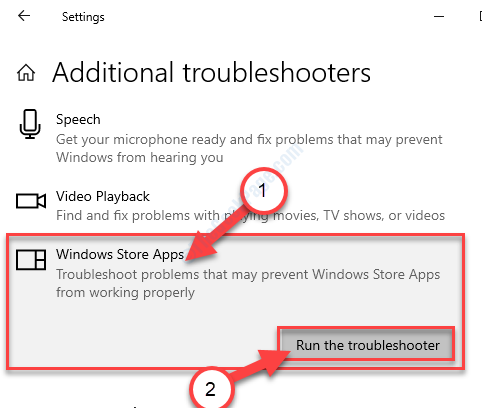
Je probleem zou opgelost moeten zijn.


